開機、喚醒及解鎖
開啟 Apple Watch。 如果 Apple Watch 已關閉,請按住側邊按鈕直到顯示 Apple 標誌(你可能會先短暫看見黑色螢幕),然後等候錶面出現。
關閉 Apple Watch。 正常情況下,你會一直讓 Apple Watch 處於開機狀態。但如果你需要關機,請按住側邊按鈕,直至顯示滑桿,然後向右拖移「關機」滑桿。
喚醒 Apple Watch。 只需提起手腕。Apple Watch 會在你放下手腕時再次睡眠。你亦可以點一下螢幕或按下 Digital Crown 以喚醒 Apple Watch。
如果提起手腕時無法喚醒 Apple Watch,請確定你已選擇正確的方向。開啟「設定」App(如果你正在檢視錶面,請按下 Digital Crown 前往主畫面,然後點一下 ![]() ),前往「一般」>「方向」,然後確定「方向」已設定為你配戴 Apple Watch 的手腕。你亦可以使用 iPhone 上的 Apple Watch App 設定方向:請點一下「我的手錶」>「一般」>「手錶方向」。如果觸碰螢幕或按下 Digital Crown 後仍無法喚醒 Apple Watch,代表可能需要進行充電。請參閱為 Apple Watch 充電。
),前往「一般」>「方向」,然後確定「方向」已設定為你配戴 Apple Watch 的手腕。你亦可以使用 iPhone 上的 Apple Watch App 設定方向:請點一下「我的手錶」>「一般」>「手錶方向」。如果觸碰螢幕或按下 Digital Crown 後仍無法喚醒 Apple Watch,代表可能需要進行充電。請參閱為 Apple Watch 充電。
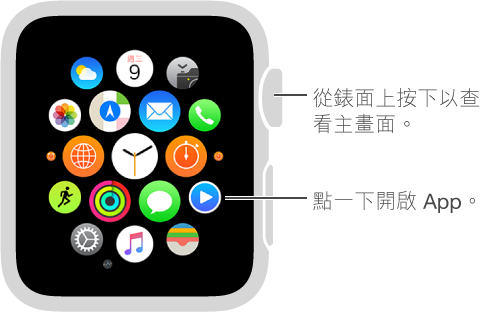
喚醒至錶面,或上次執行的動作。 你可以設定 Apple Watch 在喚醒時顯示錶面,或返回進入睡眠前所執行的活動。如要進行選擇,請開啟「設定」![]() ,前往「一般」>「喚醒狀態畫面」,確定已開啟「提起手腕時喚醒屏幕」,然後向下捲動,並選擇「顯示」的選項。你亦可以使用 iPhone 上的 Apple Watch App 進行設定:請點一下「我的手錶」>「一般」,確定已開啟「提起手腕時喚醒屏幕」,然後點一下「喚醒狀態畫面」。
,前往「一般」>「喚醒狀態畫面」,確定已開啟「提起手腕時喚醒屏幕」,然後向下捲動,並選擇「顯示」的選項。你亦可以使用 iPhone 上的 Apple Watch App 進行設定:請點一下「我的手錶」>「一般」,確定已開啟「提起手腕時喚醒屏幕」,然後點一下「喚醒狀態畫面」。
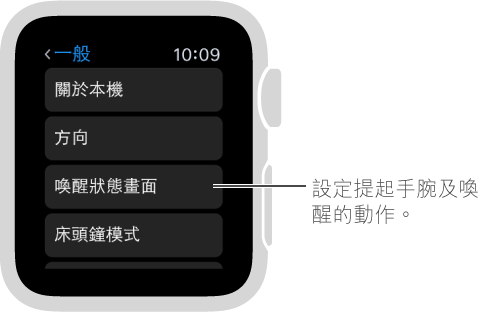
使用 iPhone 解鎖。 如要在每次解鎖 iPhone 時一同解鎖 Apple Watch,請在 iPhone 上開啟 Apple Watch App,點一下「我的手錶」>「密碼」,然後開啟「透過 iPhone 解鎖」。或在 Apple Watch 上,開啟「設定」![]() ,向下捲動,點一下「密碼」,然後開啟「透過 iPhone 解鎖」。
,向下捲動,點一下「密碼」,然後開啟「透過 iPhone 解鎖」。
附註:Apple Watch 的密碼可以與 iPhone 密碼不同,建議最好使用不同的密碼。
輸入密碼。 如果你從手腕除下 Apple Watch,或是將手錶戴得過鬆,下一次喚醒時會要求你輸入密碼。請在顯示的數字鍵盤上輸入密碼。
更改密碼。 在 Apple Watch 上,開啟「設定」![]() ,向下捲動,點一下「密碼」,然後點一下「更改密碼」並按照螢幕上的指示操作。或者,在 iPhone 上開啟 Apple Watch App,點一下「我的手錶」>「密碼」,然後點一下「更改密碼」並按照螢幕上的指示操作。
,向下捲動,點一下「密碼」,然後點一下「更改密碼」並按照螢幕上的指示操作。或者,在 iPhone 上開啟 Apple Watch App,點一下「我的手錶」>「密碼」,然後點一下「更改密碼」並按照螢幕上的指示操作。
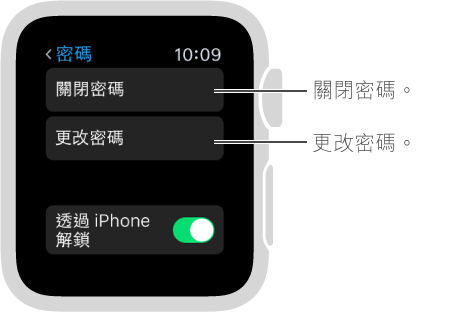
使用較長的密碼。 如要使用 4 位數以上的密碼,請在 iPhone 上開啟 Apple Watch App,點一下「我的手錶」,點一下「密碼」,然後關閉「簡易密碼」。
關閉密碼。 請開啟「設定」![]() ,點一下「密碼」,然後點一下「關閉密碼」。或者,在 iPhone 上的 Apple Watch App,點一下「我的手錶」>「密碼」,然後點一下「關閉密碼」。
,點一下「密碼」,然後點一下「關閉密碼」。或者,在 iPhone 上的 Apple Watch App,點一下「我的手錶」>「密碼」,然後點一下「關閉密碼」。
附註:如果你停用密碼,你將無法在 Apple Watch 使用 Apple Pay。
自動鎖定。 開啟手腕偵測以在你沒有配戴手錶時自動鎖定你的手錶。請在 iPhone 上開啟 Apple Watch App,點一下「我的手錶」,點一下「一般」,然後開啟「手腕偵測」。如已關閉「手腕偵測」,將無法使用 Apple Pay。
手動鎖定。 按住側邊按鈕,直到滑桿顯示,然後向右拖移「鎖定裝置」滑桿。當你下次使用 Apple Watch 時,將需要輸入密碼。
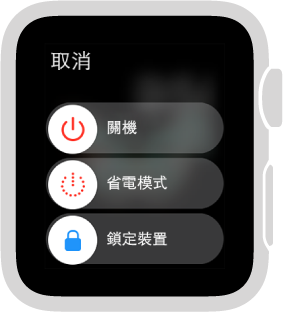
錯誤輸入 10 次密碼後清除 Apple Watch。 為了在手錶遺失或遭竊時保護其內容,你可以設定 Apple Watch 在錯誤輸入 10 次密碼後清除資料。請在 iPhone 上開啟 Apple Watch App,點一下「我的手錶」,點一下「密碼」,然後開啟「清除資料」。
萬一忘記密碼。 請從 iPhone 取消配對 Apple Watch,以清除 Apple Watch 上的設定及密碼,然後重新配對。或者重設 Apple Watch 並再次與 iPhone 配對。請參閱重設 Apple Watch 設定。